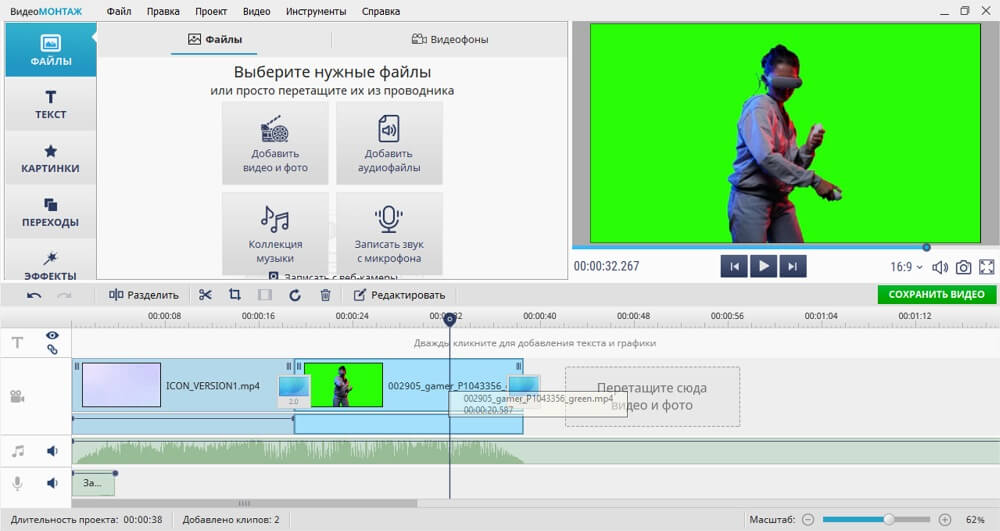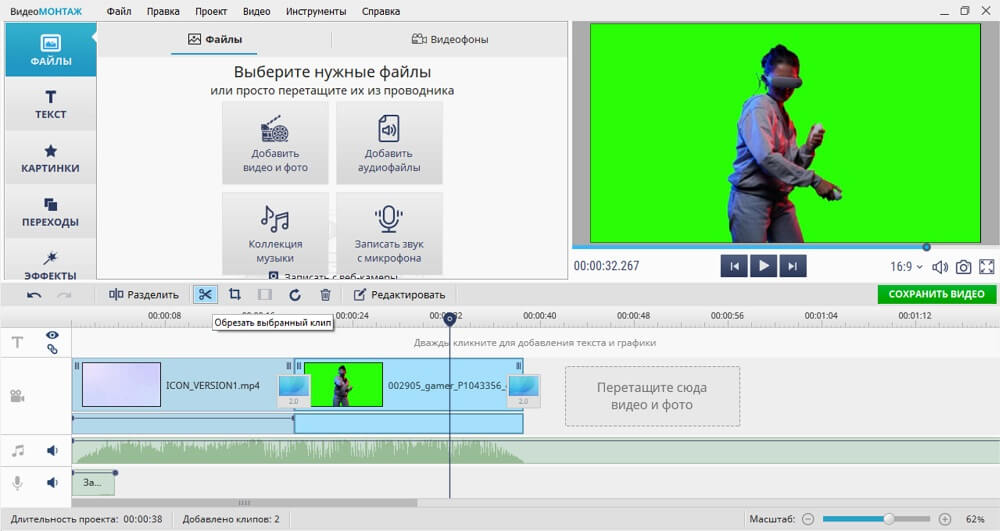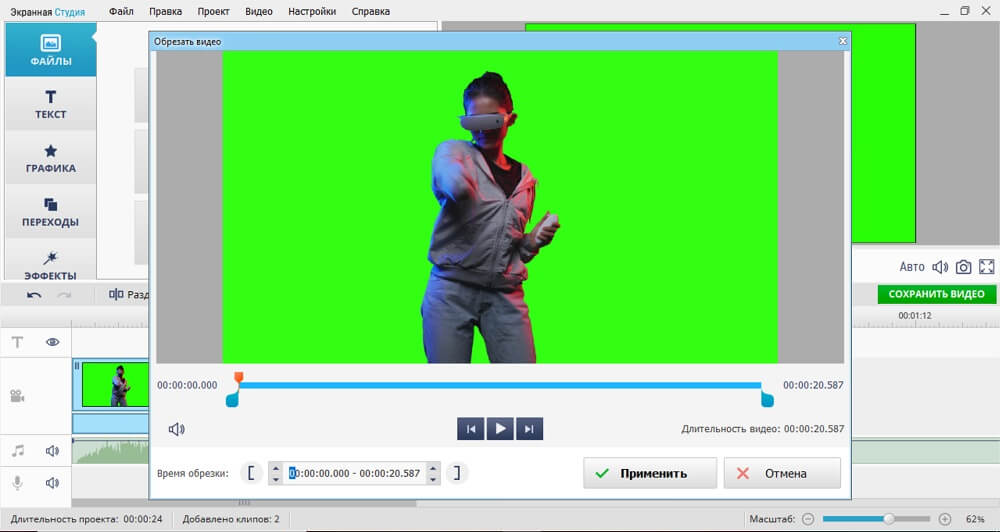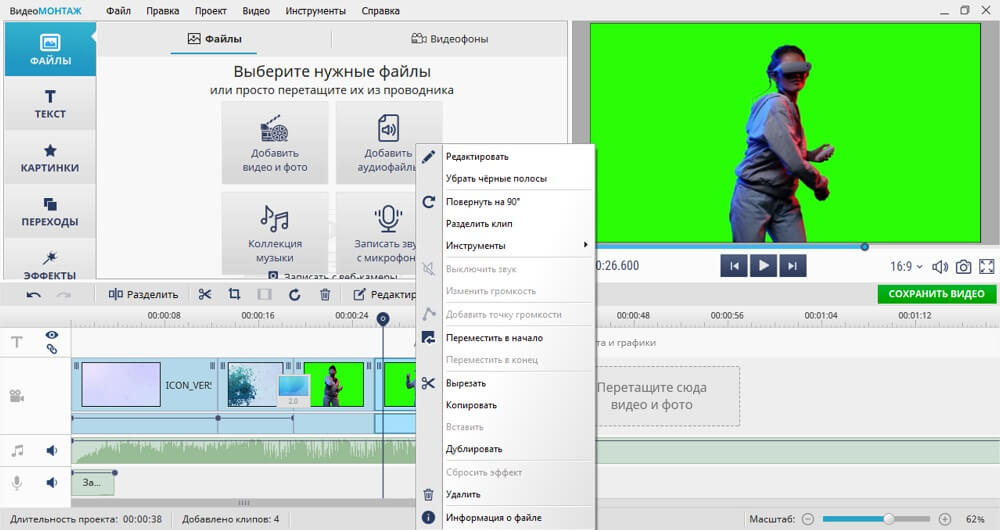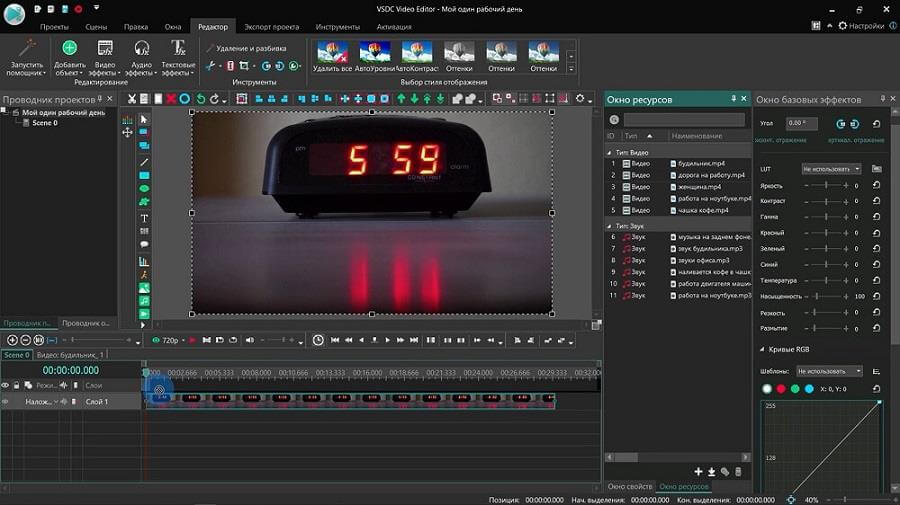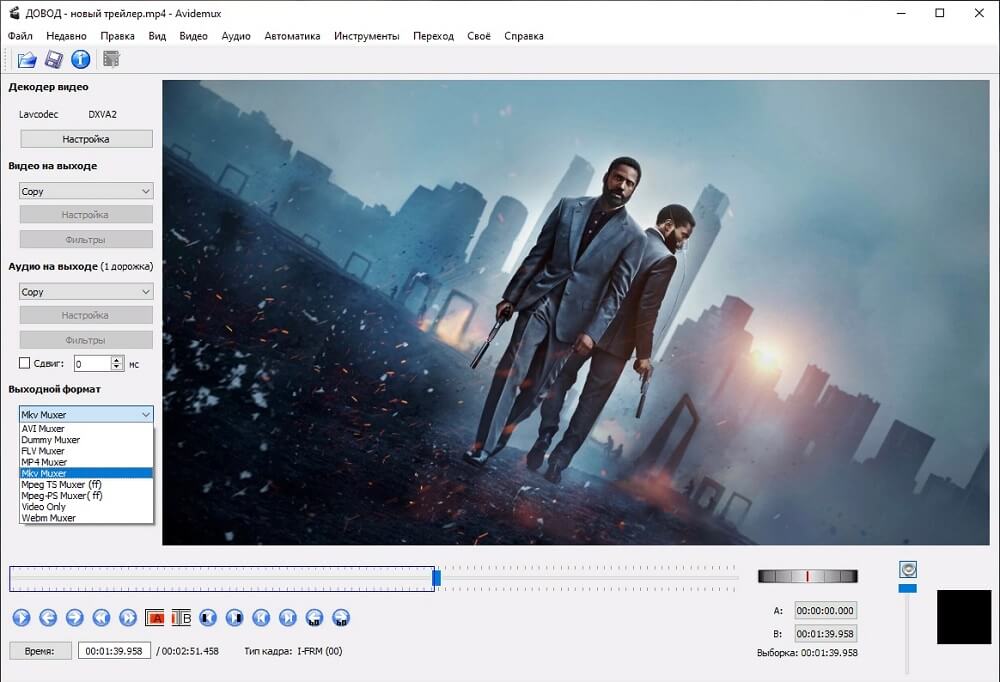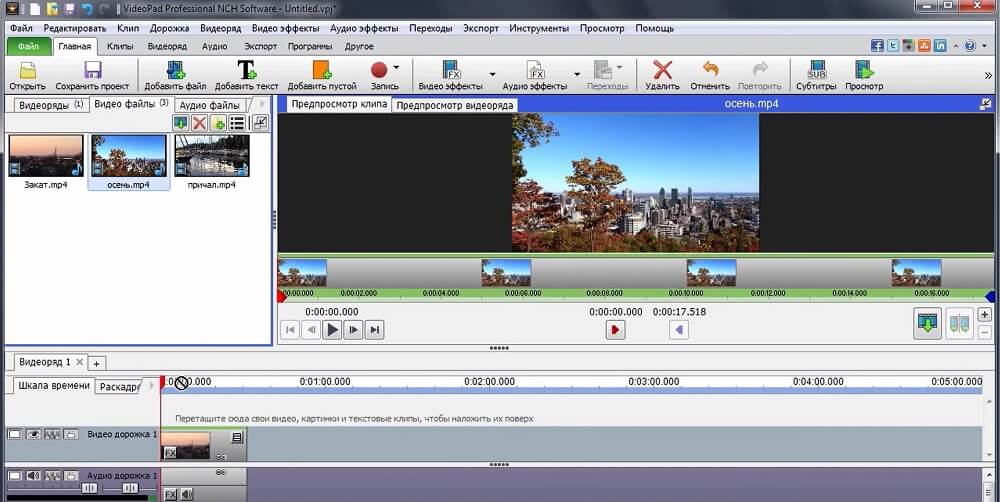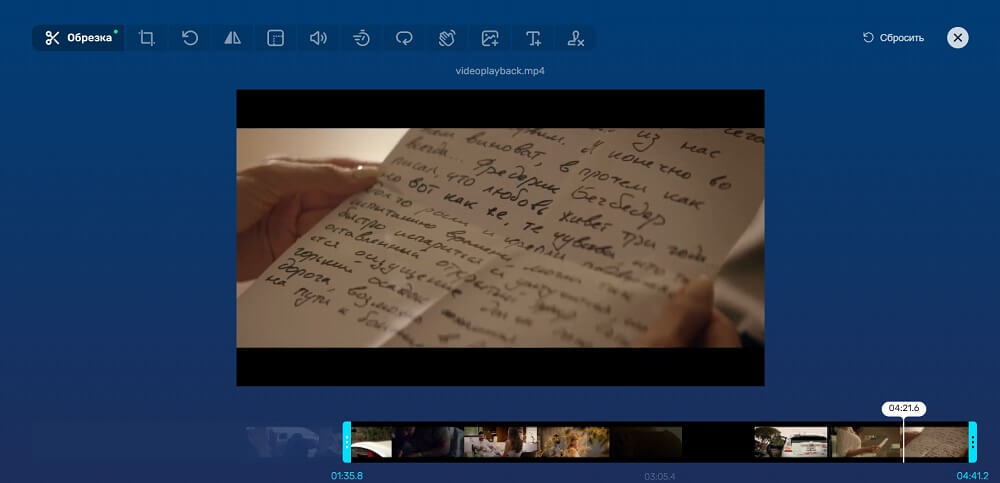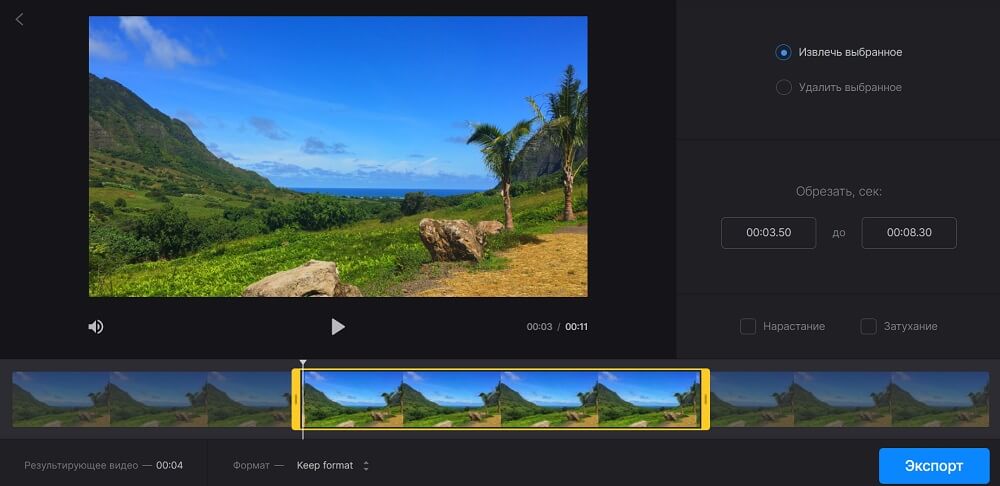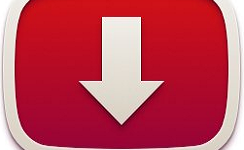Редакторы требуются даже тем, кто снимает несложные ролики, уроки и т. д. Программы для нарезки видео позволяют удалять лишние фрагменты, заменять их на другие, а также склеивать несколько файлов в один.
В этой статье мы рассмотрим только 6 лучших редакторов. Ознакомиться с полным рейтингом программ для обрезки видео, в котором представлено больше приложений, можно по ссылке.
Экранная Студия
Экранная Cтудия — это удобный софт от российского разработчика, который предназначен для съемки уроков, летсплеев, вебинаров, а также записи онлайн-конференции в Skype, Microsoft Teams. С помощью программы вы можете показать, как правильно пользоваться приложением, настраивать компьютер.
Инструмент имеет функции для нарезки и соединения видео, наложения специальных эффектов, добавления анимированных титров, плавных переходов и т. д.
Особенностью Экранной Студии является то, что съемка и редактирование ролика выполняется в одном приложении. При этом программа подходит для начинающих пользователей, у которых нет опыта видеомонтажа. Все функции подробно объяснены в онлайн-учебнике. Чтобы посмотреть его, откройте «Справку».
Как обрезать видео в программе Экранная Студия
Чтобы обрезать ролик в приложении:
- Нажмите «Записать видео с экрана», «Записать с веб-камеры», чтобы снять урок, или «Добавить видео и фото» для загрузки файла.
- Воспользуйтесь функцией «Обрезать выбранный клип».
- Передвиньте границы файла, используя синие маркеры.
- Сохраните проект. Для этого кликните на зеленую кнопку в правой части экрана и выберите один из форматов: AVI, MKV, MP4, MOV, MPG, для мобильных устройств, для записи на диск и т. д.
Если требуется убрать фрагмент в середине ролика, то:
- Передвиньте синий маркер в начало лишней сцены и кликните «Разделить», а потом сделайте так же в конце.
- Нажмите правой кнопкой мыши, а затем — «Удалить».
- Сохраните результат.
VSDC Video Editor
VSDC Video Editor — мощное приложение, которое позволяет редактировать файлы на полупрофессиональном уровне. Эту программу для вырезания видео можно бесплатно скачать на русском языке. Кроме удаления лишних фрагментов, с ее помощью вы сможете разделить экран на несколько частей, смешивать цвета, настраивать прозрачность, вставлять новые видео и т. д.
VSDC Video Editor подойдет владельцам старых компьютеров, на которых не запускаются другие видеоредакторы. Чтобы работать с этой программой, достаточно иметь 256 МБ оперативной памяти и 500 МБ свободного места на жестком диске. Если на ПК стоит 32-битная операционная система, рекомендуем заменить ее на 64-битную, т. к. последний вариант реже лагает.
Инструкция:
- Загрузите видео в редактор, нажав.«Импортировать контент».
- Выделите фрагмент на временной шкале снизу, используя серые маркеры.
- Кликните на кнопку в виде ножниц или воспользуйтесь комбинацией Shift + Del.
Если случайно удалите важную сцену, в VSDC можно откатить последнее изменение. Для этого нужно нажать на стрелки, которые находятся над временной шкалой.
Avidemux
Avidemux — простой в использовании редактор, который поможет обработать ролик на базовом уровне. Программа подходит для начинающих монтажеров, потому что интерфейс интуитивно понятен. В интернете для них есть дополнительные инструкции, как обрезать видеоролик на компьютере, добавить специальные эффекты, воспользоваться командной строкой.
Avidemux работает со всеми актуальными форматами — распознает ролики, снятые на телефон, камеры слежения и другие устройства. С его помощью вы также сможете проконтролировать, сколько будет весить итоговый файл. Меняя качество, можно увеличивать или уменьшать размер итогового видео.
Софт имеет открытый исходный код и командную строку, поэтому программисты могут добавить новые функции, разработать макросы и т. д.
Инструкция:
- Загрузите видео, перетащив файл в окно программы.
- Передвиньте синий маркер в начало лишнего фрагмента и кликните «А», а затем переместите инструмент в конец и нажмите «B».
- Нажмите «Вырезать».
VideoPad
VideoPad Video Editor — многофункциональное приложение для монтажа клипов и редактирования аудиодорожек, созданное зарубежным разработчиком NCH Software. Благодаря софту вы сможете выполнить обработку видео с цифровой, кассетной или веб-камеры, наложить эффекты, настроить плавные переходы, а также изменить исходное звуковое сопровождение.
Преимуществом VideoPad можно назвать широкий выбор фильтров для быстрого улучшения видео, удобные инструменты для обрезки, добавления новых сцен. А готовый результат можно сохранить на ПК, загрузить в Youtube.
Инструкция:
- Загрузите ролик, нажав «Открыть» и указав путь к нему.
- Нажмите на пустое поле над началом или концом клипа.
- Передвиньте красный курсор.
- Вырежьте выделенный фрагмент, нажав на кнопку «Удалить выбранные элементы».
Online Video Cutter
Это онлайн-сервис, который подойдет тем, кому нужно быстро обрезать ролик без дополнительных программ. Веб-приложение работает прямо в браузере, имеет простой и понятный интерфейс без лишних кнопок. Кроме обрезки клипа, вы сможете повернуть изображение на 90, 180 градусов, кадрировать.
Online Video Cutter поддерживает большинство распространенных форматов, но обрабатывает файлы размером не более 4 ГБ. Разработчики планируют в будущем увеличить максимальный вес ролика.
Единственным недостатком сервиса является то, что он исправно работает только с последними версиями браузера. Если вы пользуетесь устаревшим, то веб-приложение просто не запустится.
Инструкция:
- Зайдите на офсайт.
- Загрузите ролик, нажав на кнопку в центре экрана «Открыть файл».
- Передвиньте голубые маркеры.
Важно! Online Video Cutter подходит только для удаления лишних сцен в начале или конце клипа. Воспользуйтесь программой для резки видео Экранная студия, если нужно убрать фрагмент в середине.
Clideo
Clideo — удобный онлайн-сервис, на котором почти все инструменты разделены на редакторы. Его преимуществом является интуитивно понятный интерфейс. Чтобы разобраться, потребуется не более 2 минут.
Веб-приложение работает с форматами AVI, MP4, VOB, MPG, MOV, и может обрезать ролик весом до 500 МБ. Из-за ограничения по размеру из онлайн-сервисов рекомендуем отдать предпочтение Online Video Cutter.
Инструкция:
- Добавьте клип, кликнув на кнопку «Выберите файл».
- Выделите фрагмент.
- Нажмите «Удалить выбранное».
- Экспортируйте отредактированный вариант.
Стоит выбрать функцию «Плавные переходы», чтобы не возникли резкие скачки, которые могут оттолкнуть зрителей.
Заключение
Теперь вы знаете, чем обрезать видео на компьютере. Это можно сделать в программах и с помощью онлайн-сервисов. Первые имеют широкий набор инструментов, а вторые удобные и могут работать с клипами даже на слабых офисных ноутбуках.
Рекомендуем воспользоваться Экранной Студией, которая позволяет не только обрезать ролики и накладывать специальные эффекты, но и снимать видео с экрана, веб-камеры. Программу можно бесплатно скачать с сайта разработчика, чтобы улучшить качество видео прямо сейчас.